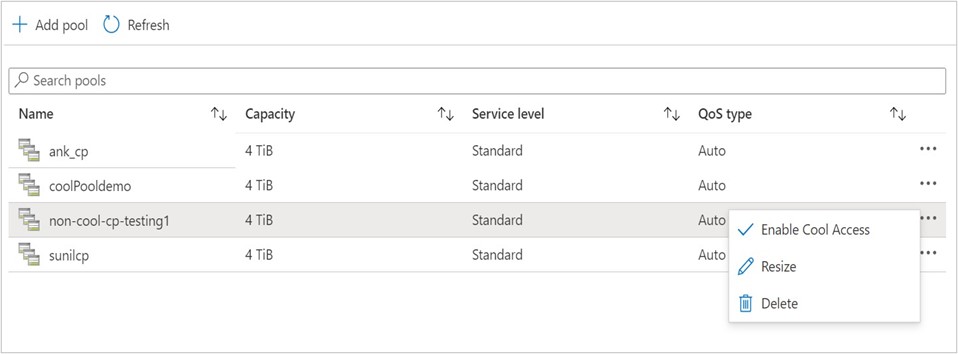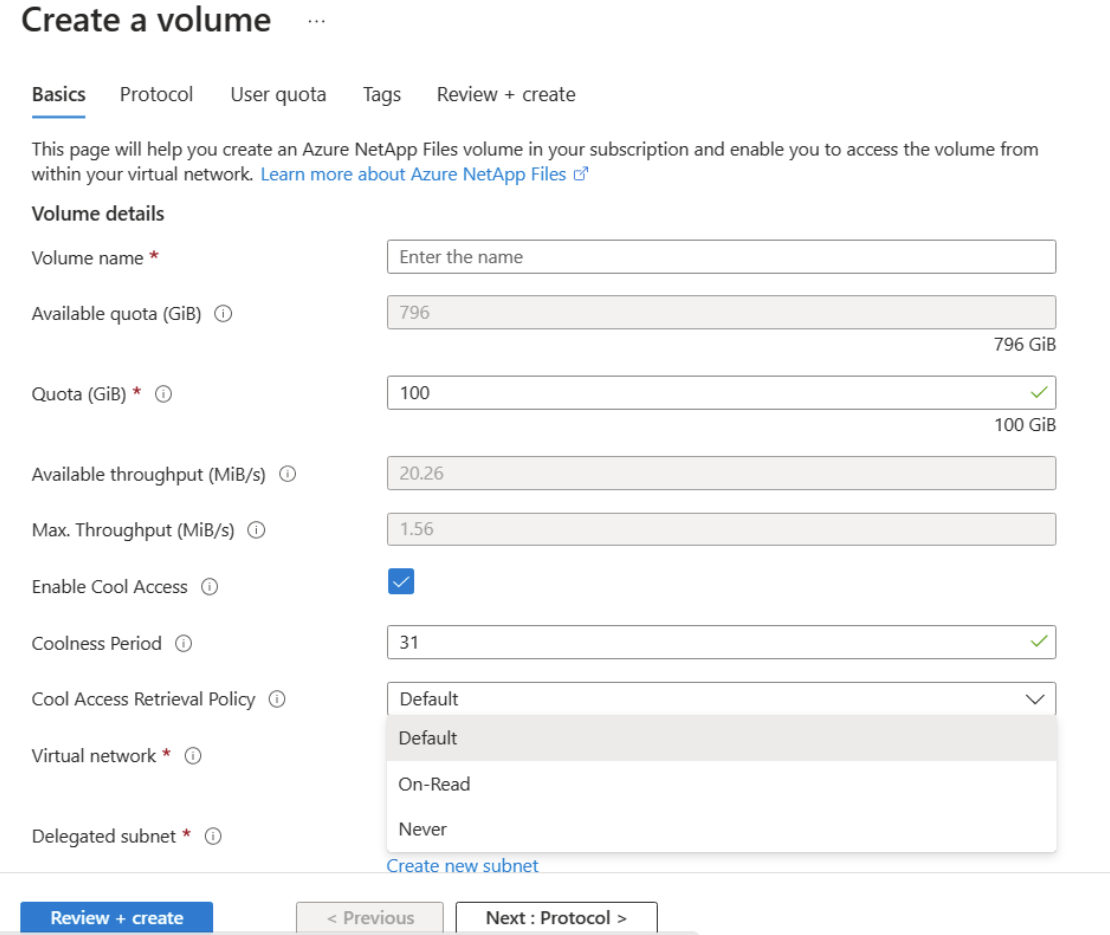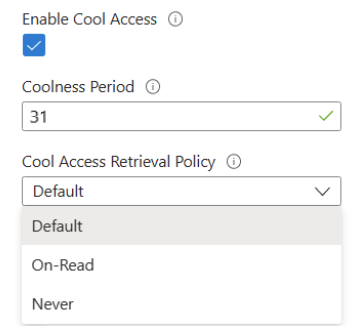Gerenciar o armazenamento de arquivos NetApp do Azure com acesso legal
Ao usar o armazenamento de Arquivos NetApp do Azure com acesso legal, você pode configurar dados inativos para mover do armazenamento de Arquivos NetApp do Azure (a camada ativa) para uma conta de armazenamento do Azure (a camada legal). Ao fazer isso, você reduz o custo total de propriedade de seus dados armazenados nos Arquivos NetApp do Azure.
O recurso de acesso legal permite que você configure uma piscina de capacidade com acesso legal. O nível de serviço de armazenamento com recurso de acesso legal move dados frios (acessados com pouca frequência) do volume e instantâneos do volume para a conta de armazenamento do Azure para ajudá-lo a reduzir o custo de armazenamento. Os requisitos de taxa de transferência permanecem os mesmos para o nível de serviço (Standard, Premium, Ultra) habilitado com acesso legal. No entanto, pode haver uma diferença na latência de acesso a dados porque os dados precisam ser lidos da conta de armazenamento do Azure.
O recurso de armazenamento com acesso legal fornece opções para o "período de frieza" para otimizar o custo de transferência de rede, com base em sua carga de trabalho e padrões de leitura/gravação. Este recurso é fornecido no nível de volume. Para obter mais informações, consulte a seção Definir opções para o período de frieza. O recurso de armazenamento com acesso legal também fornece métricas por volume. Para obter mais informações, consulte a seção Métricas.
Considerações
Há várias considerações a ter em conta ao utilizar o acesso fresco.
Considerações gerais para acesso legal
- Nenhuma garantia é fornecida para qualquer latência máxima para a carga de trabalho do cliente para qualquer uma das camadas de serviço.
- Embora o acesso legal esteja disponível para os níveis de serviço Standard, Premium e Ultra, a forma como você é cobrado pelo uso do recurso difere das taxas de nível de serviço de nível quente. Para obter detalhes e exemplos, consulte a seção Faturamento.
- Você pode converter um pool de capacidade existente em um pool de capacidade de acesso refrigerado para criar volumes de acesso refrigerados. Depois que o pool de capacidade estiver habilitado para acesso legal, você não poderá convertê-lo novamente em um pool de capacidade de acesso não refrigerado.
- Quando você habilita o acesso legal, os dados que satisfazem as condições definidas pelo período de resfriamento são movidos para a camada de resfriamento. Por exemplo, se o período de resfriamento estiver definido como 30 dias, todos os dados que foram refrigerados por pelo menos 30 dias serão movidos para a camada fria quando você habilitar o acesso legal.
- Um pool de capacidade de acesso refrigerado pode conter volumes com acesso legal habilitado e volumes com acesso legal desabilitado.
- Para evitar a recuperação de dados da camada legal para a camada ativa durante operações de leitura sequencial (por exemplo, antivírus ou outras operações de verificação de arquivos), defina a política de recuperação de acesso legal como Padrão ou Nunca. Para obter mais informações, consulte Habilitar acesso legal em um novo volume.
- Depois que o pool de capacidade for configurado com a opção de suportar volumes de acesso refrigerados, a configuração não poderá ser desabilitada no nível do pool de capacidade. Você pode ativar ou desativar a configuração de acesso legal no nível de volume a qualquer momento. Desativar a configuração de acesso legal no nível de volume interrompe a hierarquização adicional dos dados.
- Os arquivos movidos para a camada legal permanecem lá depois que você desabilita o acesso legal em um volume. Você deve executar uma operação de E/S em cada arquivo para retorná-lo à camada ativa.
- Para obter o número máximo de volumes com suporte para acesso legal por assinatura por região, consulte Limites de recursos para arquivos NetApp do Azure.
- O acesso fresco é suportado com grandes volumes. Confirme se você está registrado para usar grandes volumes antes de criar um grande volume habilitado para acesso legal.
Considerações sobre a taxa de transferência em volumes de nível de serviço Premium e Ultra com acesso legal
- Permitir o acesso fresco em volumes em pools de capacidade Premium e Ultra resulta em taxa de transferência reduzida:
- Para o nível de serviço Premium, a taxa de transferência é de 36 MiB/s por 1 TiB (em comparação com 64 MiB/s por 1 TiB sem acesso legal)
- Para o nível de serviço Ultra, a taxa de transferência é de 68 MiB/segundo por 1 TiB (em comparação com 128 MiB/segundo por 1 TiB sem acesso legal)
- Essa taxa de transferência reduzida permanece em vigor mesmo se o recurso de acesso legal for posteriormente desativado para o volume.
- Quando o acesso legal é ativado em um volume, você se beneficia de um preço reduzido. Você não recebe descontos adicionais especificamente para a largura de banda reduzida. Em vez disso, você paga o preço de acesso legal, que inclui inerentemente a taxa de transferência reduzida.
Considerações para excluir dados em um volume habilitado para acesso legal
Quando um volume contendo dados na camada fria é excluído, o processo de exclusão ocorre diretamente da camada fria sem reidratar os dados para a camada ativa. Os dados marcados para exclusão são limpos de acordo com o trabalho agendado no serviço.
Depois que o volume é excluído nos Arquivos NetApp do Azure, os dados no armazenamento de Blob do Azure associado são marcados para exclusão. Embora os dados permaneçam no armazenamento de Blob do Azure até que o trabalho de limpeza seja concluído, você não será cobrado pelo volume excluído. O serviço gere os detalhes de faturação. Depois que o volume for excluído, você não incorrerá em custos para os dados pendentes de exclusão no armazenamento do Azure.
Reidratação de dados: os dados não são reidratados para o nível quente quando o volume é excluído, garantindo que o processo de exclusão seja eficiente e reduzindo a movimentação desnecessária de dados.
- A única maneira de reidratar dados da camada fria para a camada quente é que o cliente ou aplicativo leia o bloco de dados.
Considerações para mover volumes para outro pool de capacidade
- Os volumes habilitados para acesso legal podem ser movidos entre pools de capacidade somente se esses pools de capacidade estiverem habilitados para acesso legal. Depois que um volume tiver sido habilitado para acesso legal, ele só poderá residir em um pool de capacidade habilitado para acesso legal, mesmo que o acesso legal tenha sido desabilitado no volume.
- Se você mover um volume de acesso legal para outro pool de capacidade (alteração de nível de serviço), também deverá habilitar esse pool para acesso legal.
- Se você desabilitar o acesso legal e desativar a hierarquização em um volume de acesso legal (ou seja, o volume não usa mais o acesso legal), não poderá movê-lo para um pool de capacidade de acesso não refrigerado. Em um pool de capacidade de acesso legal, você pode mover todos os volumes, estejam eles habilitados para acesso legal ou não, apenas para outro pool de capacidade de acesso legal.
Considerações para replicação entre regiões e entre zonas
- Com a replicação entre regiões e entre zonas , a configuração de acesso legal no volume de destino é atualizada automaticamente para corresponder ao volume de origem. Esta atualização ocorre sempre que a configuração é alterada no volume de origem ou durante a autorização. A configuração também é atualizada automaticamente quando uma ressincronização reversa da replicação é executada, mas somente se o volume de destino estiver em um pool de capacidade habilitado para acesso legal. As alterações na configuração de acesso legal no volume de destino não afetam a configuração no volume de origem.
- Em uma configuração de replicação entre regiões ou entre zonas, você pode habilitar o acesso legal exclusivamente para volumes de destino para aprimorar a proteção de dados e gerar economia de custos sem afetar a latência nos volumes de origem.
Considerações para restauração de snapshot
- Quando você restaura um instantâneo de um volume habilitado para acesso legal para um novo volume, o novo volume herda a configuração de acesso legal do volume pai. Depois que o novo volume for criado, você poderá modificar as configurações de acesso legal.
- Não é possível restaurar de um instantâneo de um volume de acesso não refrigerado para um volume de acesso frio. Da mesma forma, não é possível restaurar de um instantâneo de um volume de acesso legal para um volume de acesso não refrigerado.
Ativar acesso fresco
Você deve se registrar para obter acesso legal com os níveis de serviço Premium ou Ultra antes de poder ativá-lo nos níveis de pool de capacidade e volume. Não é necessário registo para o nível de serviço Standard.
Registar a funcionalidade
Você deve enviar uma solicitação de lista de espera para acessar esse recurso usando o formulário de solicitação. Depois de enviar a solicitação de lista de espera, pode levar aproximadamente uma semana para ativar o recurso. Verifique o status do registro do recurso usando o comando:
Get-AzProviderFeature -ProviderNamespace Microsoft.NetApp -FeatureName ANFCoolAccessUltra
Configurar o pool de capacidade para acesso legal
Antes de criar ou habilitar um volume de acesso frio, configure um pool de capacidade com acesso legal. Pode fazê-lo de uma das seguintes formas:
- Crie um novo pool de capacidade com acesso legal
- Modificar um pool de capacidade existente para oferecer suporte a volumes de acesso refrigerado
Habilite o acesso legal em um novo pool de capacidade
- Configure um pool de capacidade.
- Marque a caixa de seleção Ativar acesso legal e, em seguida, selecione Criar.
Habilite o acesso legal em um pool de capacidade existente
Você pode habilitar o suporte de acesso legal em um pool de capacidade existente. Em seguida, você pode adicionar ou modificar volumes no pool para usar o acesso legal.
Clique com o botão direito do mouse no pool de capacidade para o qual você deseja habilitar o acesso legal.
Selecione Ativar acesso legal.
Configurar um volume para acesso legal
Você pode habilitar o armazenamento de Arquivos NetApp do Azure com acesso legal durante a criação de um volume e em volumes existentes que fazem parte de um pool de capacidade com acesso legal habilitado.
Habilite o acesso legal em um novo volume
No menu Pools de capacidade, selecione Volumes. Selecione + Adicionar volume para criar um novo sistema de arquivos de rede (NFS), bloco de mensagens do servidor (SMB) ou volume de protocolo duplo.
Na página Criar um volume, na guia Noções básicas, defina as seguintes opções para habilitar o volume para acesso legal:
Ativar acesso legal: esta opção especifica se o volume suporta acesso legal.
Período de frieza: esta opção especifica o período (em dias) após o qual os blocos de dados acessados com pouca frequência (blocos de dados frios) são movidos para a conta de armazenamento do Azure. O valor padrão é 31 dias. Os valores suportados são entre 2 e 183 dias.
Política de recuperação de acesso legal: esta opção especifica em que condições os dados voltam para a camada ativa. Você pode definir essa opção como Padrão, Ao ler ou Nunca.
A lista a seguir descreve o comportamento de recuperação de dados com as configurações da Política de Recuperação de Acesso Legal:
- O acesso fresco está ativado:
- Se nenhum valor for definido para a Política de Recuperação de Acesso Legal:
A política de recuperação está definida como Padrão. Os dados interessantes são recuperados para a camada ativa somente quando leituras aleatórias são executadas. As leituras sequenciais são servidas diretamente do nível cool. - Se a Política de Recuperação de Acesso Fresco estiver definida como Padrão: os dados frios serão recuperados somente executando leituras aleatórias.
- Se a Política de Recuperação de Acesso Fresco estiver definida como Ao ler: os dados frios serão recuperados executando leituras sequenciais e aleatórias.
- Se a Política de Recuperação de Acesso Fresco estiver definida como Nunca: os dados frios serão servidos diretamente da camada fria e não serão recuperados para a camada ativa.
- Se nenhum valor for definido para a Política de Recuperação de Acesso Legal:
- O acesso legal está desativado:
- Você pode definir uma política de recuperação de acesso legal se o acesso legal estiver desabilitado somente se houver dados existentes na camada legal.
- Depois de desativar a configuração de acesso legal no volume, a política de recuperação de acesso legal permanece a mesma.
- O acesso fresco está ativado:
Siga as etapas em um destes artigos para concluir a criação do volume:
Habilitar acesso legal em um volume existente
Em um pool de capacidade habilitado para acesso legal, você pode habilitar um volume existente para oferecer suporte ao acesso legal.
Clique com o botão direito do rato no volume para o qual pretende ativar o acesso fantástico.
Na janela Editar exibida, defina as seguintes opções para o volume:
- Ativar acesso legal: esta opção especifica se o volume suporta acesso legal.
- Período de frieza: esta opção especifica o período (em dias) após o qual os blocos de dados acessados com pouca frequência (blocos de dados frios) são movidos para a conta de armazenamento do Azure. O valor padrão é 31 dias. Os valores suportados são entre 2 e 183 dias.
Nota
O período de arrefecimento é calculado a partir do momento da criação do volume. Se algum volume existente estiver habilitado com o acesso legal, o período de resfriamento será aplicado retroativamente nesses volumes. Isso significa que, se determinados blocos de dados nos volumes tiverem sido acessados com pouca frequência durante o número de dias especificado no período de resfriamento, esses blocos serão movidos para a camada de resfriamento assim que o recurso estiver habilitado.
Política de recuperação de acesso legal: esta opção especifica em que condições os dados voltam para a camada ativa. Você pode definir essa opção como Padrão, Ao ler ou Nunca.
A lista a seguir descreve o comportamento de recuperação de dados com as configurações da Política de Recuperação de Acesso Legal:
- O acesso fresco está ativado:
- Se nenhum valor for definido para a Política de Recuperação de Acesso Legal:
A política de recuperação está definida como Padrão. Os dados frios são recuperados para a camada ativa somente quando leituras aleatórias são executadas. As leituras sequenciais são servidas diretamente do nível cool. - Se a Política de Recuperação de Acesso Fresco estiver definida como Padrão: os dados frios serão recuperados somente executando leituras aleatórias.
- Se a Política de Recuperação de Acesso Fresco estiver definida como Ao ler: os dados frios serão recuperados executando leituras sequenciais e aleatórias.
- Se a Política de Recuperação de Acesso Fresco estiver definida como Nunca: os dados frios serão servidos diretamente da camada fria e não serão recuperados para a camada ativa.
- Se nenhum valor for definido para a Política de Recuperação de Acesso Legal:
- O acesso legal está desativado:
- Você pode definir uma política de recuperação de acesso legal se o acesso legal estiver desabilitado somente se houver dados existentes na camada legal.
- Depois de desativar a configuração de acesso legal no volume, a política de recuperação de acesso legal permanece a mesma.
- O acesso fresco está ativado:
Modificar a configuração de acesso legal para um volume
Com base nos padrões de leitura/gravação do cliente, você pode modificar a configuração de acesso legal conforme necessário para um volume.
Clique com o botão direito do mouse no volume para o qual você deseja modificar a configuração de frieza.
Na janela Editar exibida, atualize os campos Período de frieza e Política de recuperação de acesso fresco conforme necessário.